Aktivität 2: Lösen der Analyse und Überprüfen der Ergebnisse
Bei dieser Aktivität führen Sie die Analyse durch und zeigen das Netz, die Eigenfrequenzen und Modusformen der Stimmgabel an, um deren Eigenfrequenz zu überprüfen. In dieser Überprüfung von Studie 1 - Modalfrequenzen führen Sie Folgendes aus:
Überprüfen des Netzes, um sicherzustellen, dass ausreichend Elemente im dünnsten Teil der Stimmgabel vorhanden sind
Animieren und zeigen Sie die 12 Schwingungsmodi an, um festzustellen, mit welchem Modus die Eigenfrequenz der Stimmgabel überprüft wird
Bestimmen Sie die Eigenfrequenz des ausgewählten Modus, um sie mit der Nennfrequenz von 440 Hz für den A4-Ton zu vergleichen
Ermitteln, ob die Stimmgabel verkürzt oder verlängert werden muss
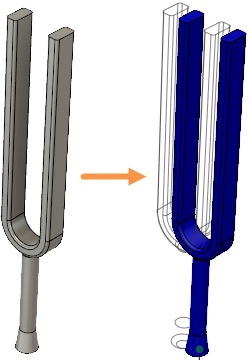
Stimmgabelmodell (links) und Ergebnis der gesamten modalen Verschiebung der Stimmgabel für Modus 1 (rechts)
Voraussetzungen
- Aktivität 1 ist abgeschlossen.
Schritte
Lösen Sie die Studie.
- Klicken Sie auf
 (Arbeitsbereich Simulation > Registerkarte Setup > Gruppe Lösen > Lösen), um das Dialogfeld Lösen zu öffnen.
(Arbeitsbereich Simulation > Registerkarte Setup > Gruppe Lösen > Lösen), um das Dialogfeld Lösen zu öffnen.
Anmerkung: Auch wenn das Modell nicht abhängig ist, wird als Vorüberprüfungssymbol ein grünes Häkchen angezeigt. Dieses Symbol gibt an, dass keine Warnungen vorhanden sind und das Modell gelöst werden kann. Der Grund dafür ist, dass Modalfrequenz-Simulationsmodelle keine Abhängigkeiten erfordern. Der Solver kann die Starrkörperschwingungen als gültige Eigenfrequenzmodi ausgeben.
grünes Häkchen angezeigt. Dieses Symbol gibt an, dass keine Warnungen vorhanden sind und das Modell gelöst werden kann. Der Grund dafür ist, dass Modalfrequenz-Simulationsmodelle keine Abhängigkeiten erfordern. Der Solver kann die Starrkörperschwingungen als gültige Eigenfrequenzmodi ausgeben. - Klicken Sie auf Lösen, um die Analyse durchzuführen und das Dialogfeld zu schließen.
- Wenn die Analyse abgeschlossen ist, klicken Sie auf Schließen, um das Dialogfeld Job-Status zu schließen.
Die Registerkarte Ergebnisse wird automatisch geöffnet, sodass Sie die Ergebnisse anzeigen können.
- Klicken Sie auf
Zeigen Sie das Netz an, und überprüfen Sie es, um sicherzustellen, dass mindestens vier Elemente im dünnsten Teil der Stimmgabel vorhanden sind.
- Klicken Sie auf
 (Arbeitsbereich Simulation > Registerkarte Ergebnisse > Gruppe Ergebnisse fertig stellen > Ergebnisse fertig stellen), um zur Registerkarte Setup zu wechseln. Die Netzlinien sind vor einem hellgrauen Hintergrund besser erkennbar als vor dem dunkelblauen Hintergrund des Konturplots.
(Arbeitsbereich Simulation > Registerkarte Ergebnisse > Gruppe Ergebnisse fertig stellen > Ergebnisse fertig stellen), um zur Registerkarte Setup zu wechseln. Die Netzlinien sind vor einem hellgrauen Hintergrund besser erkennbar als vor dem dunkelblauen Hintergrund des Konturplots. - Klicken Sie im Browser auf
 neben
neben  Netz, um das Netz sichtbar zu machen.
Netz, um das Netz sichtbar zu machen.
Anmerkung: Die angegebene Netzgröße resultiert in vier Elementen im dünnsten Bereich der Stimmgabel. Dies ist eine gute Elementgröße für eine präzise Erfassung der Zinkenbiegung. - Klicken Sie im Browser auf
 neben
neben  Netz, um das Netz auszublenden.
Netz, um das Netz auszublenden. - Klicken Sie auf
 (Arbeitsbereich Simulation > Registerkarte Setup > Gruppe Ergebnisse > Simulationsergebnisse), um zur Registerkarte Ergebnisse zurückzukehren.
(Arbeitsbereich Simulation > Registerkarte Setup > Gruppe Ergebnisse > Simulationsergebnisse), um zur Registerkarte Ergebnisse zurückzukehren.
- Klicken Sie auf
Animieren Sie das Ergebnis Gesamte modale Verschiebung für Schwingungs-Modus 1, und verwenden Sie die Geschwindigkeit Sehr schnell und die Option Bidirektional, um den vollständigen Schwingungszyklus darzustellen.
- Stellen Sie in der Dropdown-Liste Modus neben der Plot-Legende sicher, dass Modus 1 ausgewählt ist.
- Klicken Sie auf
 (Arbeitsbereich Simulation > Registerkarte Ergebnisse > Gruppe Ergebniswerkzeuge > Animieren), um das Dialogfeld Animieren zu öffnen.
(Arbeitsbereich Simulation > Registerkarte Ergebnisse > Gruppe Ergebniswerkzeuge > Animieren), um das Dialogfeld Animieren zu öffnen. - Aktivieren Sie die Option Bidirektional, um eine sich wiederholende sinusförmige Animation zu erstellen.
- Wählen Sie in der Dropdown-Liste Geschwindigkeit die Option Sehr schnell.
- Klicken Sie auf
 Wiedergeben.
Wiedergeben.
Beachten Sie, dass sich die Stimmgabel nicht verformt; sie bewegt sich nur in die X-Richtung. Die Eigenfrequenz für die Starrkörpermodi lautet 0 Hz (oder annähernd 0 Hz).
Während die Animation noch läuft, wählen Sie den nächsten Schwingungsmodus aus der Dropdown-Liste Modus neben der Plot-Legende. Beachten Sie die Form dieses Modus. Wiederholen Sie die Schritte, bis Sie alle 12 Schwingungsmodi gesehen haben.
Beobachten Sie bei jedem Modus die Bewegung des Griffs. Alle Modi, bei denen eine signifikante axiale, radiale oder Torsionsbewegung des Griffs auftritt, können nicht beibehalten werden. Diese Modi fallen schnell weg, sobald eine Person die Stimmgabel hält.
Die Ergebnisse des Modus 12 sollten in etwa der folgenden Abbildung entsprechen:
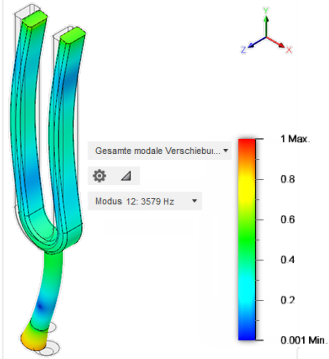
Beachten Sie, dass die größte Verschiebung für Modus 12 an der Unterseite des Griffs stattfindet, und zwar in die +X-/-X-Richtung. Wenn eine Person die Stimmgabel hält, fällt dieser Schwingungsmodus sicherlich nahezu sofort weg.
Stellen Sie den besten Schwingungsmodus zum Stimmen der Stimmgabel fest, wechseln Sie zu diesem, und bestimmen Sie die Eigenfrequenz. Sie suchen den Modus, der die geringste Bewegung des Griffs der Stimmgabel aufweist.
- Gehen Sie alle Schwingungsmodi mithilfe des Dropdown-Menüs Modus neben der Plot-Legende durch, und ermitteln Sie, welche Modi die geringste Bewegung an der Basis des Griffs aufweisen.
Nur Modus 7 und Modus 11 weisen eine minimale Bewegung des Griffs auf. Diese beiden Modi sind die einzigen der 12 berechneten Modi, die beibehalten werden können, wenn eine Person die Stimmgabel hält. Beide Modi umfassen eine geringe axiale Bewegung (Y-Translation) am Griff.
Die relative axiale Bewegung ist für Modus 11 und für Modus 7 größer. Daher wird Schwingungs-Modus 11 schneller wegfallen als Modus 7 (der grundlegende Schwingungsmodus).
- Wählen Sie aus der Dropdown-Liste Modus neben der Plot-Legende den Modus 7 aus.
Das Modell sollte in etwa der Abbildung entsprechen: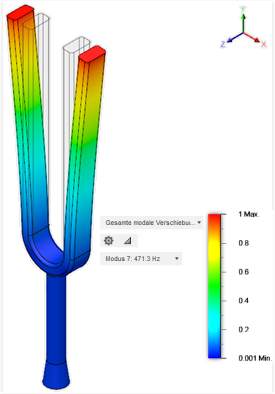
- Klicken Sie im Dialogfeld Animieren auf OK, um die Animation zu beenden und das Dialogfeld zu schließen.
- Beachten Sie in der Dropdown-Liste Modus neben der Plot-Legende die Frequenz neben Modus 7.
Die Eigenfrequenz für Modus 7 lautet 471 Hz, was ungefähr 7 % höher ist als die Nennfrequenz von 440 Hz für den A4-Ton. Beachten Sie, dass es das Ziel ist, eine Tonhöhe von 418 Hz zu erreichen, die 5 % niedriger ist als der A4-Ton. Die Stimmgabelzinken müssen verlängert werden, um die Eigenfrequenz dieses Modus zu verringern.
- Gehen Sie alle Schwingungsmodi mithilfe des Dropdown-Menüs Modus neben der Plot-Legende durch, und ermitteln Sie, welche Modi die geringste Bewegung an der Basis des Griffs aufweisen.
Aktivität 2 - Zusammenfassung
Bei dieser Aktivität haben Sie eine Analyse durchgeführt und die Ergebnisse überprüft. Zum Überprüfen der Eigenfrequenz der Stimmgabel haben Sie
- Das Netz überprüft, um sicherzustellen, dass ausreichend Elemente im dünnsten Teil vorhanden sind
- Ansichten der 12 Schwingungsmodi animiert, um festzustellen, mit welchem Modus die Eigenfrequenz der Stimmgabel überprüft wird
- Die Eigenfrequenz des ausgewählten Modus bestimmt
- Festgestellt, dass die Stimmgabel verlängert werden muss.